При желании исходный текст программ можно вводить с помощью любого текстового редактора (например, с помощью Блокнота или WordPad) и обязательно сохранять его именно в текстовом формате без информации форматирования. Дело в том, что информация о форматировании помешает работе C++ — компилятора.
Имя файла, который будет содержать исходный код программы, формально может
быть любым. Но С++ — программы обычно хранятся в файлах с расширением .срр. Поэтому называть исходные тексты С++ — программ можно любыми именами, но в качестве расширения следует использовать .срр. Например, назвать предыдущую программу можно, например, MyProg.срр.
Что необходимо сделать для того, чтобы выполнить трансляцию программы и выполнить ее? Конкретные действия зависят от используемой системы программирования.
Способ компиляции программ зависит от используемого компилятора и выбранных опций. Более того, многие компиляторы, например Visual С++ (Microsoft) и С++ Builder (Borland), предоставляют два различных способа компиляции программ: с помощью компилятора командной строки и интегрированной среды разработки (Integrated Development Environment — IDE). Поэтому для компилирования С++ — программ невозможно дать универсальные инструкции, которые подойдут для всех компиляторов.
ЧТО ДЕЛАТЬ ЕСЛИ ФУНКЦИЯ ПРЯМЫХ ТРАНСЛЯЦИЙ ВРЕМЕННО НЕДОСТУПНА // РЕШЕНИЕ // КАК РЕШИТЬ
Поскольку самыми популярными компиляторами являются Visual С++ и С++ Builder, здесь приведены инструкции по компиляции программ, соответствующие этим компиляторам.
Чтобы скомпилировать программу MyProg.срр, используя Visual С++ компилятор командной строки, необходимо ввести следующую командную строку:
C:. >cl -GX MyProg.срр
Чтобы скомпилировать программу MyProg.срр, используя С++ Builder, необходимо ввести такую командную строку:
С: . >bcc32 MyProg.срр
В результате работы С++-компилятора получается выполняемый объектный код. Для
Windows-среды выполняемый файл будет иметь то же имя, что и исходный, но другое
расширение, а именно расширение.exe. Итак, выполняемая версия программы
MyProg.срр будет храниться в файле MyProg.ехе.
При использовании интегрированных сред разработки (IDE) соответствующие действия выполняются с помощью соответствующих команд меню.
Скомпилированная программа готова к выполнению. Поскольку результатом работы
C++ компилятора является выполняемый объектный код, то для запуска программы MyProg.ехе необходимо выполнить командную строку:
С:. >MyProg.exe
Если используется интегрированная среда разработки, то выполнить программу
можно путем выбора из меню команды Run (Выполнить). При выполнении этой команды осуществляется автоматическая компиляция программы и, при отсутствии ошибок, программа запускается на выполнение.
Основным назначением компилятора (транслятора) является перевод исходного текста программы, написанного на языке программирования понятного человеку, на язык, понятный процессору — в машинные коды. Этот процесс состоит из нескольких этапов. Рисунок иллюстрирует эти этапы для языка С++.
Как стримить на YouTube через OBS | 2 СПОСОБА Как начать стрим или прямой эфир ПРАВИЛЬНО
Сначала программа передается препроцессору, который выполняет директивы,
содержащиеся в ее тексте (например, включение в текст так называемых заголовочных файлов — текстовых файлов, в которых содержатся описания используемых в программе элементов).
Получившийся полный текст программы поступает на вход компилятора, который выделяет лексемы, а затем на основе грамматики языка распознает выражения и операторы, построенные из этих лексем. При этом компилятор выявляет синтаксические ошибки и в случае их отсутствия строит объектный модуль.
Компоновщик, или редактор связей, формирует исполняемый модуль программы,
подключая к объектному модулю другие объектные модули, в том числе содержащие функции библиотек, обращение к которым содержится в любой программе (например, для осуществления вывода информации на экран). Если программа состоит из нескольких исходных файлов, они компилируются по отдельности и объединяются на этапе компоновки. Исполняемый модуль имеет расширение .exe и может быть запущен на выполнение обычным образом.
При разработке программ возникают ошибки трех видов:
1. Синтаксические ошибки — нарушения синтаксиса (то есть грамматических правил) языка программирования, например, пропущена точка с запятой;
2. Ошибки периода выполнения – возникающие только при работе программы (например, деление на 0);
3. Логические ошибки – ошибки исходного алгоритма (например, вместо операции + ошибочно использована операция *).
При компиляции программ, содержащих синтаксические ошибки, компилятор все их обнаружит и выдаст соответствующие сообщения об ошибках и покажет приблизительное место каждой из них. Однако эти сообщения не всегда точно отражают смысл и положение синтаксической ошибки в исходном тексте.
Ошибки периода выполнения обнаруживаются только при выполнении программы – эти ошибки, как правило, приводят к аварийному завершению работы программы с выдачей соответствующего сообщения.
Логические ошибки компилятором и исполняющей системой компьютера не обнаруживаются и могут привести к непредсказуемому поведению программы. Обнаружить такие ошибки можно только путем анализа результатов работы программы на различных наборах тестовых данных, но и в этом случае 100% уверенности в правильности работы программы никогда нельзя дать.
Понравилась статья? Добавь ее в закладку (CTRL+D) и не забудь поделиться с друзьями:
Источник: studopedia.ru
3. Трансляция и выполнение программы
Информация До выполнения программы необходимо выполнить ее трансляцию и редактирование связей. Текст программы, написанный на языке Паскаль, должен находиться в файле с расширением PAS и загружен в активное окно редактора. На первом этапе работы необходимо устранить ошибки, допущенные при подготовке текста программы, которые могут быть обнаружены на этапе трансляции.
9 Задание 22 Откройте файл EX2.PAS. После строк заголовка наберите текст программы: program Second Prog; var x,y,z:integer; begin write(‘Ввод x= ‘); readln(x); y:=5*x; z:=(x+y)/2; writeln(‘Значение z= ‘,z:10:2) end . Информация Для выполнения трансляции программы требуется выполнить команду меню Compile/Compile (Alt+F9) . При обработке текста программы транслятор, входящий в состав ИСП, проверяет синтаксические и другие ошибки, которые встречаются в тексте программы.
При обнаружении ошибки трансляция прекращается, а на экране появляется выделенная цветом строка, содержащая сообщение об ошибке. Текстовый курсор устанавливается перед символом, интерпретация которого оказалась невозможной. Задание 23 Выполнить трансляцию программы EX2.PAS. Для этого: 1) убедиться, что окно, содержащее текст программы, активно; 2) выполнить команду Compile/Compile (Alt+F9) . Информация При выполнении трансляции появляется сообщение: Error 85: «;» expected. (Ожидается символ «;».) Курсор устанавливается на букву P в слове Prog. Задание 24 Удалить все пробелы между словами Second Prog и снова выполнить команду Compile/Compile ( Alt+F9 ). Информация При выполнении трансляции появляется сообщение: Error 26: Type mismatch. (Несоответствие типов.) Курсор устанавливается на конец строки z:=(x+y)/2; Задание 25 Внесите следующие исправления в текст программы:
| Заменить фрагмент | var | на | var |
| x,y,z : integer; | x,y: integer; | ||
| z: real; |
Повторно выполните трансляцию программы. Информация Если начальный текст программы набран правильно, то на экране появляется диалоговое окно с сообщением: Compile successful: Press any key (Трансляция успешна. Нажмите любую клавишу.) Задание 26 Убрать диалоговое окно с экрана, нажав любую клавишу.
Источник: studfile.net
Работа с главным меню системы Turbo Pascal. Программирование линейных алгоритмов
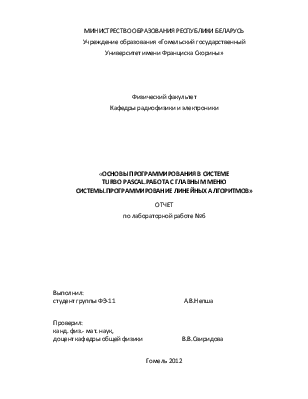
Цель: Изучить элементы диалоговой структуры ТР версии 7.0 и меню операции File. Изучить структуру и правила записи программы на языке ТР. Приобрести начальные навыки работы в системе ТР на примере программирования линейных алгоритмов и по отладке и тестированию программ.
КОНТРОЛЬНЫЕ ВОПРОСЫ:
· Каковы назначение и возможности системы программирования ТР;
· Какие подменю имеет главное меню интегрированной среды;
· Опции меню File;
· Как запустить программу на трансляцию и выполнение;
· Как записываются операторы начала и конца программы;
· Из каких разделов состоит программа на языке ТР;
· В какой последовательности должны быть записаны разделы программы на языке ТР;
Назначение ТР выражается в том, что это язык для создания программ разноплановой задачности, которая имеет несложную структуру окон и более «приветливый» тип общения с пользователем. Возможности ТР выражаются в создании программ, их прогоне, отладке, редактировании, модификации самой программы или ее части.
Главное меню программы множество дополнительных меню которые сгруппированы по своему роду деятельности в кодовом слове соответствующей опции меню:
· File (файл)-действия с файлами;
· Edit (редактирование)-восстановление испорченных данных и работа с буфером;
· Search (поиск)-поиск текста, процедуры, ф-ции или мест ошибки;
· Run (работа)-прогон программы;
· Compile (компиляция)-компиляция программы;
· Tools (инструменты)-вызов вспомогательных утилит;
· Options (установка параметров среды;
· Window (окно)-работа с окнами;
· Help (помощь)-обращение к справочной службе;
Опции меню Fileсодержит:
New– создание и открытие нового окна программы с именем NoNamexx.pas.
Open – открывает новое окно редактора и помещает в него дисковый файл. При этом открывается диалоговое окно, в которое нужно написать имя файл.
Save – сохранение текущего окна редактора в дисковый файл с именем файла NoNamexx.pas (можно вызвать команду непосредственно из редактора клавишей F3).
SaveAs – сохранение содержимого активного окна под другим именем файла. В поле ввода вы должны будете ввести новое имя файла. Можно выбрать уже существующий файл, но его содержимое будет уничтожено и заменено на содержимое уже сохраняемого файла. В зависимости от настрой ТР при этом случае может быть создана резервная копия файла расширения .BAK.
SaveAll – записывает содержимое всех окон в дисковый файл.
ChanceDir – позволяет сменить текущий каталог пользователя. В поле выбора диалогового окна этой опции приводится дерево каталогов.
Print – печать содержимого активного окна редактора на принтере или выводит его в файл.
PrinterSetup – настраивает среду на печать текущего файла.
DosShell – обеспечивает временный вход в среду DOS, сама ТР работает в трее и занимает достаточно большой объем памяти. Чтобы увеличить объем памяти сбрасывают режим отладки нажатием Ctrl+F2. Для возврата в ТР в DOS вводят EXIT и Enter.
Exit – завершение работы с ТР (опция вызывается нажатием Alt+X в окне редактора).
Трансляция и выполнение программы выполняется с помощью нажатия клавиш F9 (прогон программы без выполнения), Ctrl+F9 (прогон программы (компиляция программы, загрузка ее в операционную систему)) и Alt+F5 (вызов на экран окно прогона программы).
Операторы начала и конца программы записываются как Begin иEnd.
Beginзаписывается после описательной части программы и он является началом команды, т.е. без него программа прогонятся не будет. Так же после Begin не ставятся знаки прерывания («;»).
Endзаписывается в самом конце, когда нужно завершить программу (как вариант может присутствовать в составном операторе ). После End обязательно ставится точка(«.»), (для составного оператора знаки прерывания можно и не ставить, но обычно ставится точка с запятой («;»)).
Программа языка ТР состоит из двух частей: раздела описания программы и раздела описания операторов. В разделе описания программы пользователь описывает типы, переменные, функции, процедуры, а так же указывает метки, константы и подключает библиотеку модулей. В разделеописания операторов пользователь занимается составление программы, вводом переменных, описания алгоритма действий и выводом получаемых данных на экран.
В ТР разделы должны записываются по порядку: сначала раздел описания, затем раздел операторов. Написание разделов в неправильном порядке грозит неправильностью работы программы, которая даже не начнет запускаться, несмотря на то, что написана она правильно.
Похожие материалы
- Введение в систему типов языка Pascal
- Работа с главным меню системы Turbo Pascal. Программирование с использованием массивов. Методы сортировки (Отчет по лабораторной работе № 15)
- Функции. Использование динамических переменных
Источник: vunivere.ru